In diesem Leitfaden erfahren Sie, wie Sie Fehler mit der Google Cloud Console ansehen und filtern. Sie können zusätzliche Details zu Fehlern filtern, sortieren und ansehen sowie Fehler auf einen bestimmten Zeitraum beschränken.
Auf der Seite Error Reporting wird eine Liste der Fehlergruppen angezeigt, die dem aktuellen Filter entsprechen. Jede Zeile enthält Informationen wie den Lösungsstatus, den Antwortcode und den Fehlernamen für eine Fehlergruppe. Die Spalte Vorkommen enthält ein Balkendiagramm mit blauen Balken, die angeben, wie oft ein Fehler innerhalb des ausgewählten Zeitraums aufgetreten ist. Wenn Sie Fehlergruppen nach Text filtern, werden in den Balkendiagrammen graue Balken angezeigt, um die Anzahl der Fehler darzustellen, die nicht mit dem Textfilter übereinstimmen:

Informationen dazu, wie Error Reporting Fehler in Fehlergruppen einordnet, finden Sie unter Informationen zu Fehlergruppierungen.
Hinweise
- Achten Sie darauf, dass es mindestens eine Fehlergruppe gibt. Weitere Informationen finden Sie unter Fehlerdaten mit Error Reporting erfassen.
-
Bitten Sie Ihren Administrator, Ihnen die IAM-Rolle Error Reporting-Betrachter (
roles/errorreporting.viewer) für Ihr Projekt zu gewähren, um die erforderlichen Berechtigungen zum Aufrufen und Filtern von Fehlern zu erhalten. Weitere Informationen zum Zuweisen von Rollen finden Sie unter Zugriff verwalten.Möglicherweise können Sie die erforderlichen Berechtigungen auch über benutzerdefinierte Rollen oder andere vordefinierte Rollen erhalten.
Fehlerdetails ansehen
Die Details einer Fehlergruppe umfassen den Verlauf der Fehler, den Lösungsstatus, die Anzahl der Vorkommen und eine Liste der Fehler mit Zeitstempel. Jeder Eintrag in der Liste enthält einen Link zu relevanten Logs und, sofern verfügbar, einen Stacktrace.
So rufen Sie die Details einer Fehlergruppe auf:
-
Rufen Sie in der Google Cloud Console die Seite Error Reporting auf:
Sie können diese Seite auch über die Suchleiste finden.
Klicken Sie auf den Fehlernamen.
Auf der Seite Fehlergruppendetails werden Informationen zur Fehlergruppe angezeigt, einschließlich des Fehlerverlaufs, bestimmter Fehlerinstanzen und Diagnoseinformationen aus Fehlerbeispielen. Wenn Gemini im Projekt aktiviert ist, können Sie Gemini verwenden, um Vorschläge zur Fehlerbehebung zu erhalten.
Verknüpfte Logeinträge aufrufen
Wenn Sie den Logeintrag für einen Beispielfehler ansehen möchten, klicken Sie für einen beliebigen Eintrag im Bereich Aktuelle Beispiele auf Logs ansehen. Die Seite Log-Explorer wird geöffnet.
Im Log-Explorer ist im Abfrageeditor-Bereich bereits ein Filter vorhanden, der das ID-Feld error_groups enthält. Die Liste der Logeinträge, die zu dieser Fehlergruppe gehören, wird im Bereich Abfrageergebnisse angezeigt.
Wenn ein Logeintrag Teil einer Fehlergruppe ist, wird im Log-Explorer in der Anzeige des Logeintrags die Schaltfläche für die Fehlergruppe ( ) hinzugefügt. Klicken Sie auf die Schaltfläche, um auf Gruppierungsdetails zuzugreifen oder zu ändern, welche Logeinträge angezeigt werden. Weitere Informationen finden Sie unter Logeinträge mit Fehlergruppen suchen.
) hinzugefügt. Klicken Sie auf die Schaltfläche, um auf Gruppierungsdetails zuzugreifen oder zu ändern, welche Logeinträge angezeigt werden. Weitere Informationen finden Sie unter Logeinträge mit Fehlergruppen suchen.
Weitere Informationen zur Anzeige dieser Logs mit der Google Cloud Console finden Sie unter Log-Explorer verwenden.
Fehlergruppen filtern
Verwenden Sie die Filtermenüs, um die Arten von Fehlergruppen zu filtern und einzuschränken, die in der Liste der Fehlergruppen auf der Seite Error Reporting angezeigt werden. Sie können nach Fehlergruppenressource, Status und Textstrings filtern.
Fehlergruppen nach Ressource filtern
Wählen Sie zum Filtern von Fehlergruppen nach Ressource das Menü Alle Ressourcen und dann eine Ressource aus. Bei einigen Ressourcen können Sie weiter nach Fehlergruppenlabels filtern. Der Typ und die Anzahl der verfügbaren Fehlergruppenlabels variieren je nach Ressource. Wenn Sie beispielsweise Fehlergruppen für die Ressource Kubernetes Container Services haben, können Sie zuerst nach Dienst und dann nach Version filtern:
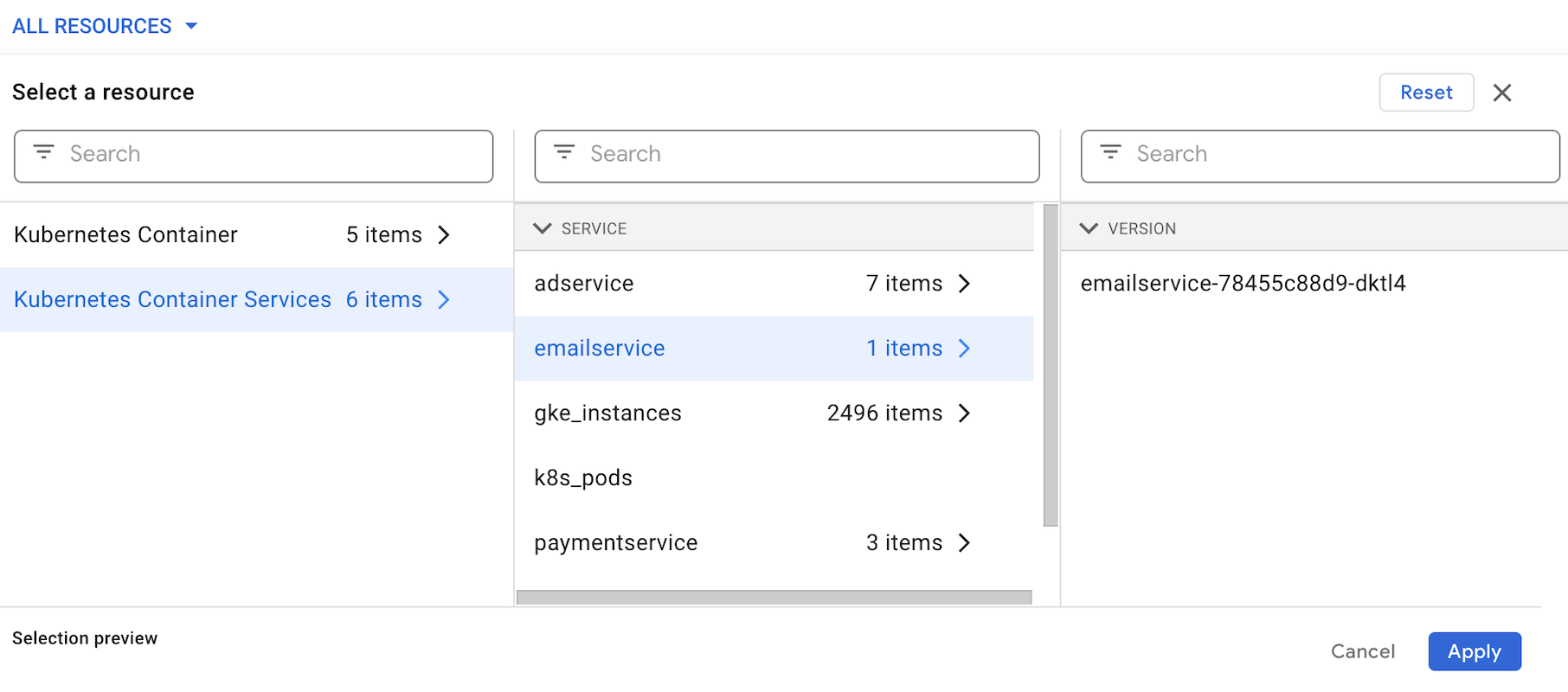
Klicken Sie auf Übernehmen, um Ihre Auswahl zu speichern.
Wenn Sie die Ressourcenfilter löschen und die Liste der gefilterten Fehlergruppen zurücksetzen möchten, wählen Sie Zurücksetzen und dann Anwenden aus.
Fehlergruppen nach Status filtern
Um Fehler nach Fehlerstatus zu filtern, wählen Sie das Menü Offen, Bestätigt und dann die Fehlerstatus aus. Der Name des Filters ändert sich je nach ausgewähltem Status.
Fehlergruppen nach Text filtern
Um Fehler nach Text zu filtern, geben Sie einen Wert in das Textfeld Fehler filtern ein. Der Textfilter kann einen Textabgleich mit jedem der folgenden Felder durchführen:
- Fehlerinformationen
- HTTP-Antwortcode
- Ausnahmestack
- Anfrage-URL
- Ort melden
- HTTP-Methode
Fehler sortieren
Außer zum Filtern können Sie Fehlergruppen auch mithilfe der folgenden Überschriften sortieren:
- Occurrences (Häufigkeit): Wenn Sie nach dieser Spalte sortieren, sehen Sie die am häufigsten auftretenden Fehler.
- First seen (Zuerst erfasst): Wenn Sie nach dieser Spalte sortieren, sehen Sie die neuesten Fehler.
- Last seen (Zuletzt erfasst): Wenn Sie nach dieser Spalte sortieren, sehen Sie, welche Fehler noch auftreten. Sie können auch in umgekehrter Richtung sortieren und damit feststellen, welche Fehler nicht mehr auftreten.
Aktionen
Weitere Möglichkeiten für das Aufrufen und Filtern von Fehlern:
- Link zum Problem: Wenn Sie auf diese Schaltfläche klicken, können Sie dieser Fehlergruppe einen Issue Tracker-Link hinzufügen.
![]()
- Problem ansehen: Wenn Sie auf diese Schaltfläche klicken, werden Sie zur verknüpften Seite mit dem Problemtracker für diese Fehlergruppe weitergeleitet. Wenn Sie einen Issue Tracker-Link entfernen möchten, können Sie dies auf der Seite mit den Fehlerdetails tun.
![]()
- Automatische Aktualisierung: Die Liste wird alle 10 Sekunden aktualisiert.
Nächste Schritte
- Weitere Informationen über das Verwalten von Fehlern
- Weitere Informationen zum Verwalten von Dienstfehlern
